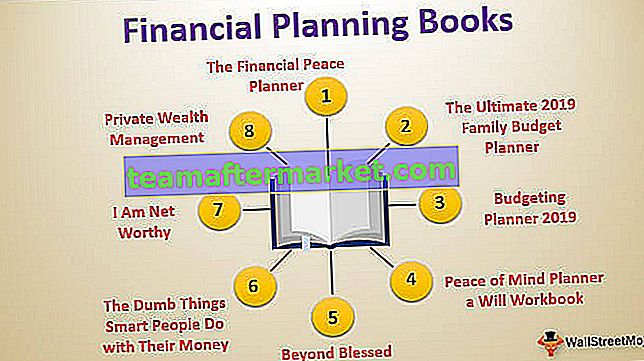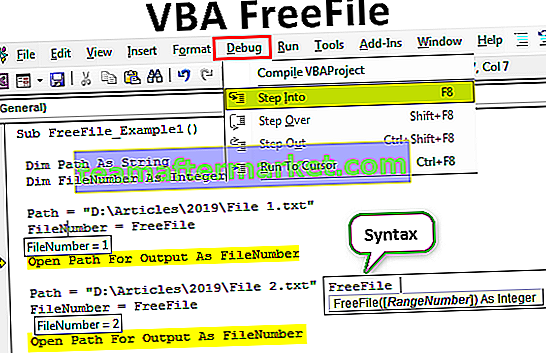O que é DSUM no Excel?
DSUM no Excel também é conhecido como DATABASE Função de soma no Excel que é usada para calcular a soma de uma determinada base de dados com base em um determinado campo e um determinado critério, esta função leva três argumentos como entradas e eles são o intervalo para banco de dados um argumento para o campo e uma condição e, em seguida, calcula a soma para isso.
Sintaxe
Abaixo está a Fórmula DSUM no Excel

- Banco de dados: é simplesmente a tabela de dados junto com os cabeçalhos.
- Campo: a coluna que você deseja somar na tabela de dados. ou seja, cabeçalho da coluna.
- Critérios: Lista de critérios nas células contendo as condições especificadas pelo usuário.
Como usar a função DSUM no Excel?
A imagem abaixo mostra a venda de artigos de papelaria e temos alguns requisitos para calcular. Temos 5 situações diferentes para calcular a receita. Cada situação não é uma situação separada, mas sim condições que precisamos implementar.

DSUM é uma função baseada em critérios, que pode retornar o valor com base nos critérios fornecidos. Ele fornecerá a soma da coluna com base em vários requisitos. Por exemplo, Vendas totais para o vendedor na região oeste para o produto Desk. É um pouco do tipo SOMASE de função. Com base em certos critérios, ele retornará o valor.
Como o DSUM funciona?
A palavra banco de dados não é estranha ao usuário do Excel. No Excel para o banco de dados, usamos a palavra intervalo de células ou células ou tabelas, etc ... Como mencionei anteriormente no artigo DSUM é uma função de banco de dados baseada nos critérios que expressamos em um intervalo de células seguindo a mesma estrutura do banco de dados ou mesa. Podemos fornecer critérios para cada coluna, mencionando-a como um cabeçalho e os critérios fornecidos sob ele.
Se você já sabe como o SUMIF e o SUMIFS funcionam, então o DSUM não deve ser algo complexo de entender para você.
Vamos em frente para ter uma ideia sobre a funcionalidade da função DSUM.
Exemplos Práticos de DSUM
Você pode baixar este modelo de função DSUM aqui - modelo Excel de função DSUMOlhe para a imagem abaixo onde temos os dados de vendas de A1 a G38. Responda a todas as perguntas da tabela abaixo.

Configure os dados: Como já temos nossos critérios, precisamos primeiro configurar a tabela de dados. Selecione os dados e torne-os um formato de tabela. Clique em Ctrl + T e selecione os dados>

E nomeie a tabela como Sales_Data.

Crie Seus Critérios: Após configurar a tabela, precisamos criar nossos critérios. Nosso primeiro critério será como o seguinte.
Q1 - Nossa primeira pergunta é calcular a receita para a região Central.

Aplique a fórmula DSUM para obter o total da região Central.

A produção é 11.139.

Parte 3: Para somar especificamos os critérios como a região Central .
Parte 2: Especifica qual coluna você precisa somar, ou seja, coluna Receita na tabela.
Parte 1: está pegando a variedade de bancos de dados. Chamamos nosso banco de dados de Sales_Data.
Nota: para a coluna de critérios, todos os caracteres devem ser iguais aos da tabela de dados.
Q-2: Calcule a receita total para a região Leste para o item PEN.
Agora, precisamos calcular a receita total para a região Leste, mas apenas para Pena na coluna do item.

A saída é 4.501.

Q-3: Soma das vendas de todos os representantes, exceto Gill.
Agora, precisamos calcular a soma de todos os representantes, exceto o representante Gill. Para isso, precisamos dar critérios para representante como: Gill .
“” Significa diferente de.

A saída é 15.391.

Q-4: Soma das vendas para unidades maiores que 25.
Agora, a equação é calcular a receita total para todas as unidades, que são maiores do que 25 unidades.
Para isso, defina os critérios como> 25.

A saída é 15.609.

Q-5: Soma das vendas de 18 de outubro de 2014 a 17 de outubro de 2015
Agora, precisamos obter a receita total de 18 de outubro de 2014 a 17 de outubro de 2015. Para fazer isso, precisamos definir dois critérios para uma coluna.

A saída é 8646.

Q-6: Soma das vendas para Representante Smith, para item Fichário, para Região Central
Agora, temos que combinar 3 critérios diferentes para obter o total.

Projete os critérios conforme mostrado na tabela abaixo e aplique a função DSUM


Coisas para lembrar
- Se você estiver escrevendo um nome de campo, ele deve estar entre aspas duplas e deve ser igual ao do cabeçalho da tabela.
- Primeiro, identifique o requisito de critérios e faça uma lista de todos os critérios.
- Crie uma tabela para seus dados. Se o tamanho dos dados aumentar, será um intervalo dinâmico e não será necessário se preocupar com o intervalo.
- O erro #Value ocorre devido a nomes de campo incorretos incluídos no argumento do banco de dados.
- Se você não fornecer nenhum critério específico, ele apenas fornecerá a soma geral da coluna.
- Para obter diferentes regiões ou diferentes totais de representantes, crie uma lista suspensa de acordo com seus critérios. Assim que você alterar a lista suspensa, ela mostrará os resultados de acordo.
- A tabela de critérios não faz distinção entre maiúsculas e minúsculas.
- É uma fórmula alternativa para as funções SUMIF e SUMIFS.